详解电脑一键重装系统教程
- 分类:教程 回答于: 2021年09月19日 10:00:05
现在市面上有很多的一键重装系统工具,借助这些工具可以很方便的对电脑重装系统,操作非常简单。比较常用的工具就有小白一键重装系统工具,魔法猪一键重装等,那么这些工具具体是如何重装系统的呢?下面小编就教下大家一个简单的电脑一键重装系统教程。
具体的步骤如下:
1、在电脑上下载安装小白一键重装系统工具并打开,选择需要安装的操作系统,点击安装此系统。(注意在安装前备份好c盘重要资料,关掉电脑上的杀毒软件避免被拦截)

2、等待软件自动下载系统镜像文件资料等,无需操作。
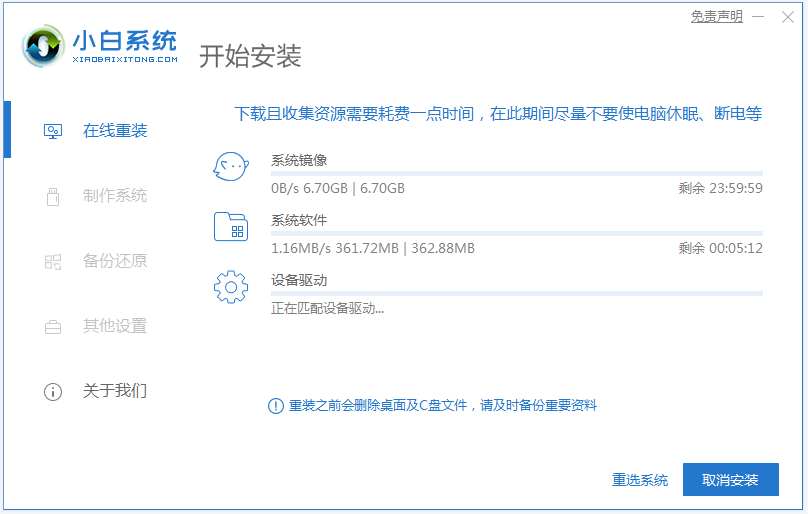
3、部署完成后,选择重启电脑。
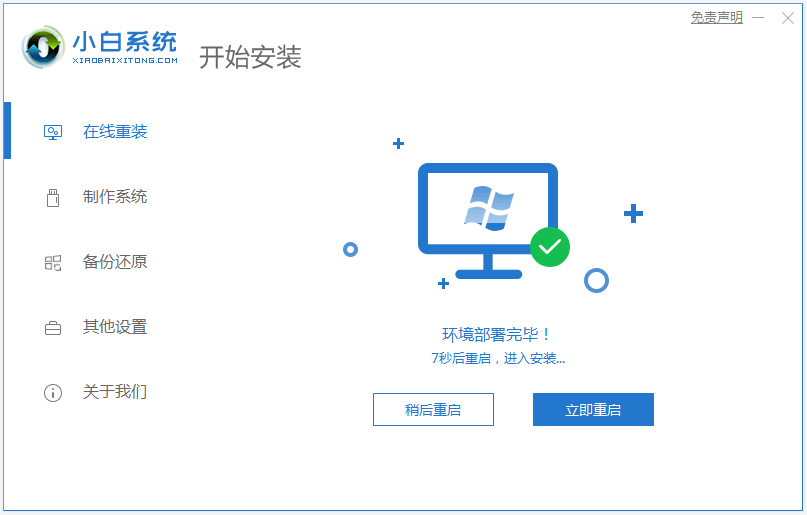
4、电脑重启后进入了开机选项界面,选择xiaobai-pe系统进入。
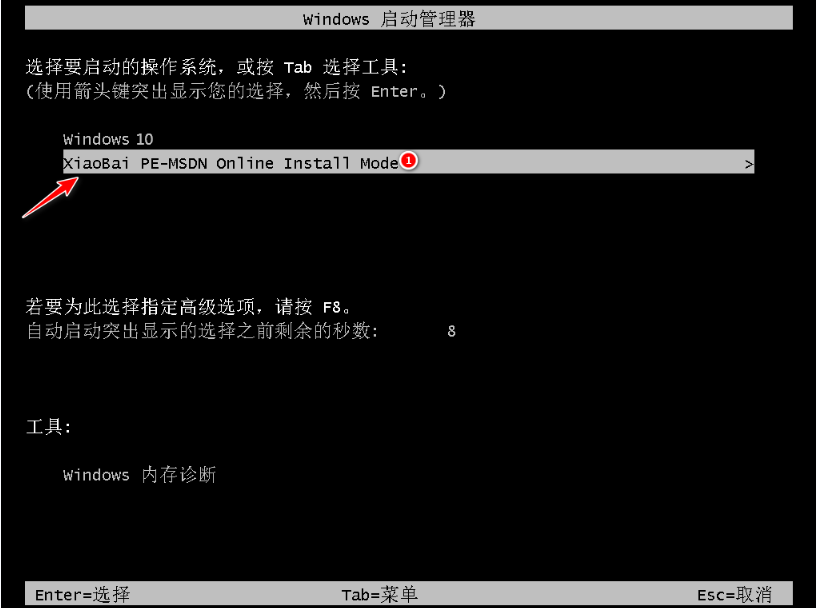
5、进入pe系统后,小白装机工具会自动开始安装系统,耐心等待即可。
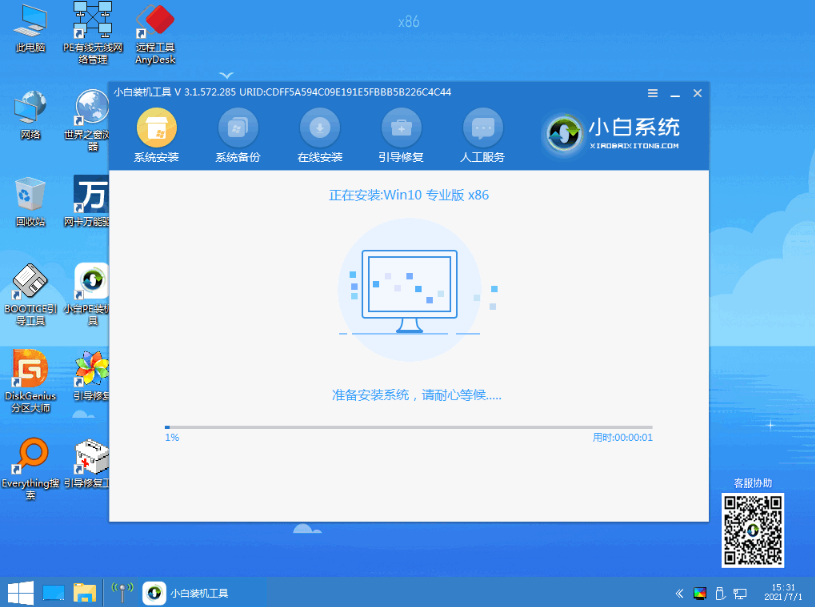
6、安装完成后,点击立即重启。
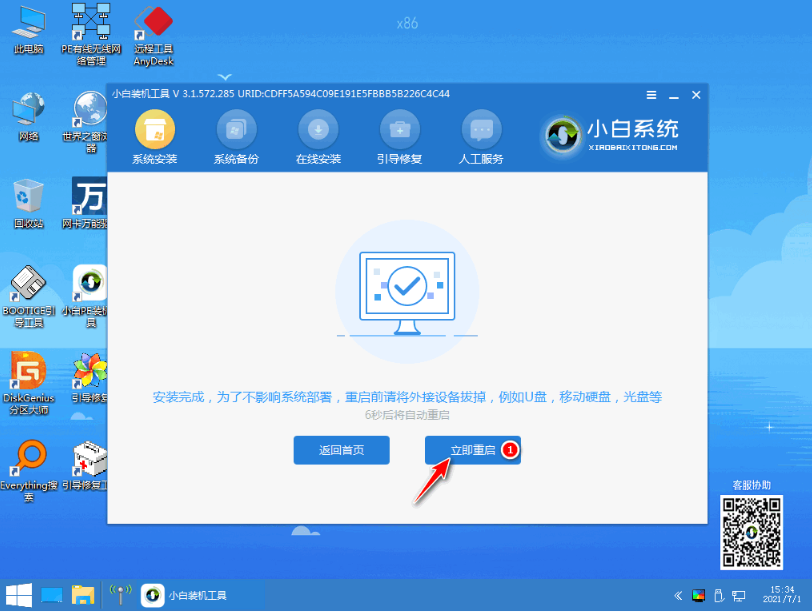
7、期间可能会多次自动重启电脑,最后安装完成后进入系统桌面即表示安装成功。
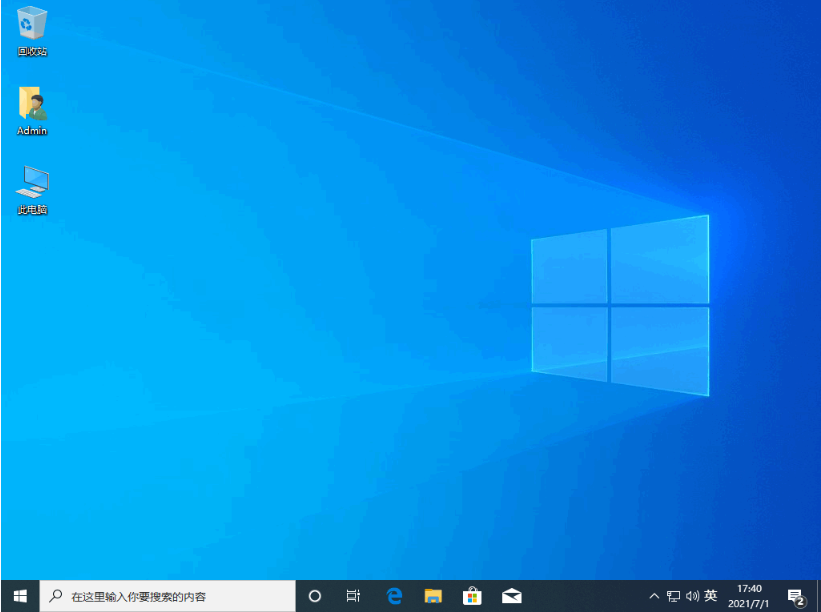
以上便是借助小白工具给电脑一键重装系统教程,有需要的小伙伴可以参照教程进行操作。
 有用
26
有用
26


 小白系统
小白系统


 1000
1000 1000
1000 1000
1000 1000
1000 1000
1000 1000
1000 1000
1000 1000
1000 1000
1000 1000
1000猜您喜欢
- xp电脑重装系统操作步骤2022/10/25
- hp惠普笔记本重装系统教程2019/05/15
- acer重装系统可以用什么方法..2021/06/18
- 最好用的一键重装系统软件推荐..2023/04/21
- 如何免费一键重装系统2020/10/24
- QQ同步助手:高效管理好友动态,轻松同步..2024/03/28
相关推荐
- 无线网络专家分享:解锁高效上网秘籍..2024/05/24
- office2010产品密钥激活步骤展示..2021/11/13
- 如何打出爱心符号?2024/11/03
- 微星驱动:优化您的电脑性能..2024/02/20
- 光盘:数字时代的珍贵记忆载体..2024/02/07
- 戴尔台式机重装系统后进不了系统..2022/06/27














 关注微信公众号
关注微信公众号



